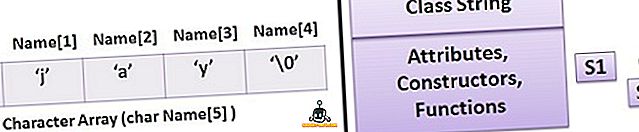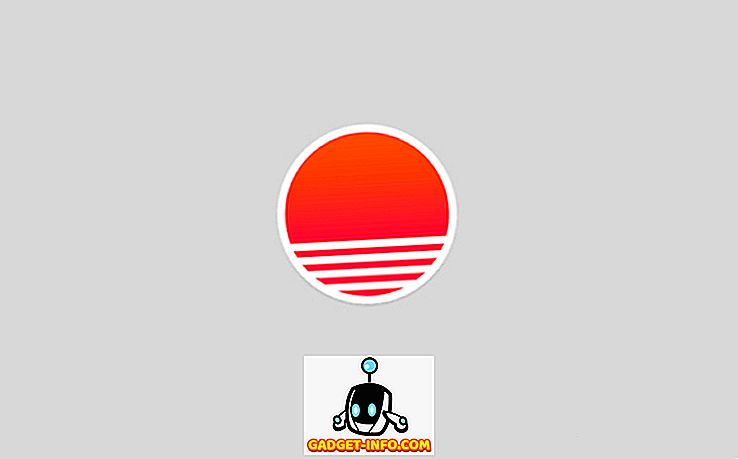Vienas iš pagrindinių problemų, su kuriomis dauguma vartotojų naudojasi „Outlook“, yra tai, kad ji iš tikrųjų sulėtėja ir daug laiko atminties savo sistemose. Turiu 1, 5 GB „Outlook“ failą, tačiau „Outlook“ veikia greitai ir neužgožia visų mano kompiuteryje esančių išteklių! Kodėl?
Na, tai yra todėl, kad optimizuoju savo „Outlook“, atlikdamas keletą įprastinių užduočių, kad įsitikintumėte, jog ji lieka švari ir plona. Vietoj to, kad susidorotumėte su „Outlook“ avarijomis, beprotiškų klaidų pranešimais, atminties švaistymu ar laiko švaistymu laukiant „Outlook“ įkėlimo, kodėl gi ne laikykitės mano patarimo, kad „Outlook“ būtų greitas ir reaguojantis.
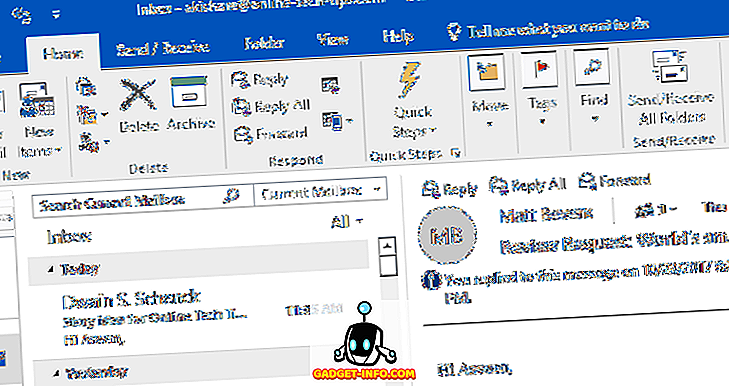
Vienas dalykas, kurį norite suprasti apie „Outlook“, yra tai, kad jis visiškai paleistas iš duomenų bazės. Visi jūsų el. Laiškai, užduotys, kalendoriaus elementai, verslo kontaktai ir kt. Saugomi duomenų bazės faile. Kad sumažintumėte atminties naudojimą ir „Outlook“ greitai, ši duomenų bazė turi būti maža ir optimizuota.
Sumažinkite „Outlook“ atminties naudojimą
1. taisyklė. Pirmiausia įsitikinkite, kad „Outlook“ automatiškai įjungta „ AutoArchive“ . Jūs tikriausiai niekada nebenorite pažvelgti į tuos el. Laiškus prieš 5 metus? Užuot turėję tūkstančius el. Laiškų į „Inbox“, „AutoArchive“ perkels senesnius į naują PST failą ir išlaikys jūsų dabartinį PST failą. Šiuos vyresnius el. Laiškus visada galite rasti atlikę paiešką.

Spustelėkite Failas, tada spustelėkite Įrankiai ir tada pašto dėžutės valymas . Pamatysite kelias parinktis, kaip parodyta žemiau. Norėčiau patikrinti pašto dėžutės dydį ir, jei tai būtų daugiau nei 500 MB, turėtumėte įjungti automatinį skambinimą arba ištrinti visus el. Laiškus, kurie užima daug vietos. Be to, po to ištrinkite ištrintus elementus, nes vis dar užima vietos.

Taip pat verta pažymėti, kad turite tai padaryti kiekvienoje pašto dėžutėje, kurią turite įdiegti programoje „Outlook“. Štai kodėl gera idėja įjungti „AutoArchive“, nes ji automatiškai rūpinsis be jokio įsikišimo.
Jei nenorite to padaryti, bent jau perkelkite visus senesnius el. Laiškus į kitą aplanką, kad „Outlook“ ne kartą įkelia tūkstančius el.
2 taisyklė. Įsitikinkite, kad naudojate tik svarbius „Outlook“ priedus. Daug programų mėgsta „Outlook“ automatiškai įdiegti priedus, pvz., „Adobe“, „EverNote“, „Wunderlist“ ir tt Net „Microsoft“ prideda daugybę daiktų, kuriuos aš paprastai išjungsiu, pvz., „Skype“, „OneNote“, „SharePoint“ ir tt

Jei jų nenaudosite, atsikratykite jų! Jie turi būti įkelti į atmintį, kai programa „Outlook“ pradeda veikti, ir jie taip pat palengvina programą. Norėdami iš tikrųjų išjungti priedą, apačioje esančiame kombinuotame lauke turite pasirinkti COM priedus ir spustelėkite Eiti . Kitas langas pasirodys ir jūs galite išvalyti elementus, kurių nenorite.

3 taisyklė. „ Outlook“ pridedama prie „Kalbėjimo ir rašysenos atpažinimo“ funkcijų, kurios yra „Windows“ dalis. Jei to nenaudojate, išjunkite jį taip, kad jis nebūtų įkeliamas kiekvieną kartą, kai „Outlook“ pradeda veikti. Ji taip pat neleis jūsų sistemai nuskaityti jūsų el. Laiškų ir pan.
Galite pereiti prie Valdymo skydo, Kalbėjimo atpažinimo ir tada spustelėkite Išplėstinės kalbos parinktys .

Naudodami „ User Settings“ (Vartotojo nustatymai), nuimkite žymėjimą „ Review documents“ (Dokumentų peržiūra) ir „Mail“ (Paštas), kad pagerintumėte tikslumą .
4 taisyklė. Naudokite kitokią programą RSS ir interneto kalendoriams. Taip, „Google“ skaitytojas buvo puikus ir dabar, kai jis nebėra, kodėl gi ne naudoti „Outlook“, kad valdytumėte savo kanalus? Bloga idėja! Vis dar yra daug gerų internetinių ir neprisijungusių RSS skaitytuvų, kuriuos galite naudoti ne „Outlook“.

„Outlook“ tiesiog nebuvo sukurta taip, kad galėtų tinkamai tvarkyti RSS, todėl nieko daugiau nei pora sulėtins „Outlook“. Galite naudoti „Google“ kalendorių bet kokiems interneto kalendoriams, kuriuos norite sekti.
5 taisyklė. Dėl kažkokių priežasčių žmonės pamiršo apie šlamštą ir šiukšlių aplankus. Ištuštinkite juos! Kažkas panašaus į mane gauna šimtus šlamšto per dieną! Visa tai saugoma „Outlook“ duomenų bazėje ir sulėtėja. Dažnai ištuštinkite šlamšto aplanką ir šiukšlių aplanką.

6 taisyklė. Kompaktišką PST failą kartokite kartą. Tai galite padaryti eidami į „ File“, tada „ Data Management“ . Toliau spustelėkite PST failą ir pasirinkite Parametrai . Tada spustelėkite mygtuką Kompaktiškas dabar .
Naujesnėse „Office“ versijose turite spustelėti „ File“ ir „ Account Settings“ . Spustelėkite skirtuką Duomenų failai ir dukart spustelėkite duomenų failą, kurį norite kompaktiuoti.

„Outlook“ tai atliks automatiškai fone, tačiau veiks tik tada, kai kompiuteris yra „Idle“ ir „Outlook“ yra atidarytas. Kartais ši situacija niekada neatsiranda, todėl gerai tai padaryti rankiniu būdu vieną kartą.
7 taisyklė. Jei turite tikrai didelius „Outlook“ failus ir įjungtas paieškos indeksavimas, tai gali sukelti didžiulį „Outlook“ sulėtėjimą. Gali būti naudinga išjungti „Outlook“ paieškos indeksavimą tol, kol to nereikia, arba ištrinkite ir atkurkite indeksą tuo atveju. Bet kokiu atveju turėtumėte sumažinti pagrindinių duomenų failų dydį, kad indeksas būtų mažesnis.

Tiesiog spustelėkite Start (Pradėti) ir įveskite paiešką. Spustelėkite parinktį Keisti „Windows“ paiešką, kad pašalintumėte „Outlook“ iš paieškos indekso.
8 taisyklė. Kitas didelis „Outlook“ sulėtėjimas yra bet kokia antivirusinė programa, kuri nuskaito visus jūsų el. Laiškus. Dabar tai labai naudinga, jei esate kažkas, kuris linkęs spustelėti kenkėjiškų programų nuorodas arba yra suklastotas el. Laiškų. Deja, netgi „savviest“ naudotojai kartais apgaudinėjami, todėl papildoma apsauga yra naudinga.
Tačiau, priklausomai nuo antivirusinės programos, „Outlook“ gali tikrai padaryti labai lėtą. Jei turite šią problemą, gera mintis išjungti „Outlook“ antivirusinę programą ir pamatyti, ar problema išnyksta. Jei taip, turėtumėte apsvarstyti kitą programą, kuri būtų efektyvesnė skenuojant.
9 taisyklė. Šis patarimas taikomas tik „Microsoft Exchange“ paskyroms, todėl jis neveiks POP arba IMAP paskyroms. Iš esmės, norite įgalinti talpyklos keitimo režimą, o tai reiškia, kad el. Laiškai bus saugomi vietoje ir pasiekiami greičiau.

Eikite į failą, paskyros nustatymus ir dukart spustelėkite el. Pašto paskyrą skirtuke El . Patikrinkite laukelį Naudoti talpyklos keitimo režimą .
Tikimės, kad šie veiksmai sumažins „Outlook“ atminties pėdsaką ir leis greičiau veikti! Be to, įsitikinkite, kad įdiegėte naujausius „Office“ ir „Windows“ naujinimus ir techninės priežiūros paketus, nes tai gali padėti išspręsti problemas ir atminties problemas! Mėgautis!